Export de métadonnées
Vous pouvez exporter des métadonnées vers un fichier au format .csv (séparé par des virgules) ou .txt (séparé par des tabulations ou autre caractère séparateur). Les artefacts suivants sont pris en charge dans le processus d'export :
- Dimensions
- Listes dynamiques
- Taux de change
Le système crée un fichier d'export pour chaque artefact (au format .csv ou .txt, selon le type de fichier), et tous les fichiers d'export sont consolidés dans un fichier .zip. Vous devez extraire les fichiers. csv ou .txt du fichier .zip pour les utiliser en tant que fichiers d'import (par exemple, pour un import dans une autre application).
Pour exporter des métadonnées vers un fichier, procédez comme suit :
- Sur la page d'accueil, cliquez sur Application, puis sur Présentation.
- Sur l'écran Application, cliquez sur l'onglet Dimensions, puis Exporter.

- Sur la page Exporter des métadonnées, cliquez sur Créer pour afficher l'écran suivant, Exporter des métadonnées.
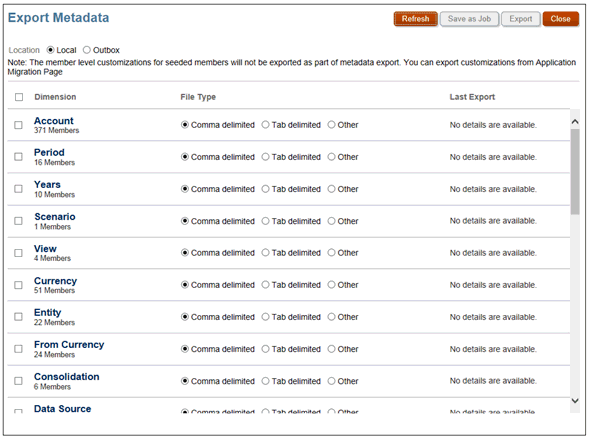
- Pour Emplacement, sélectionnez l'emplacement cible du fichier d'export :
- Local : permet d'enregistrer le fichier exporté à un emplacement sur l'ordinateur local.
- Boîte d'envoi : permet d'enregistrer le fichier d'export sur le serveur.
- Sélectionnez les dimensions à exporter.
- Pour Type de fichier, sélectionnez l'une des options suivantes :
- Séparé par des virgules : permet de créer un fichier .csv (avec des virgules comme séparateurs) pour chaque artefact.
- Séparé par des tabulations : permet de créer un fichier .txt (avec des tabulations comme séparateurs) pour chaque artefact.
- Autre : permet de créer un fichier .txt pour chaque artefact. Entrez le caractère séparateur à utiliser dans le fichier d'export. Pour obtenir la liste des caractères séparateurs pris en charge et des exceptions, reportez-vous à Autres caractères séparateurs pris en charge.
- Sélectionnez l'action d'export des données :
- Si l'emplacement sélectionné est Boîte d'envoi, cliquez sur Enregistrer comme job pour enregistrer l'opération d'export en tant que job, dont vous pouvez planifier l'exécution immédiate ou ultérieure.
- Si l'emplacement sélectionné est Local, cliquez sur Exporter, puis spécifiez l'emplacement d'enregistrement du fichier d'export des données.
- Enregistrez le fichier ZIP contenant les dimensions sélectionnées.
- Facultatif : ouvrez le fichier .csv et effectuez les modifications requises. Trouvez les membres de compte parent appropriés et vérifiez qu'ils sont au bon endroit (par exemple, en tant qu'enfants de FCCS_Income Statement).
- Enregistrez les modifications apportées.
- Importez le fichier .csv modifié dans Tax Reporting.